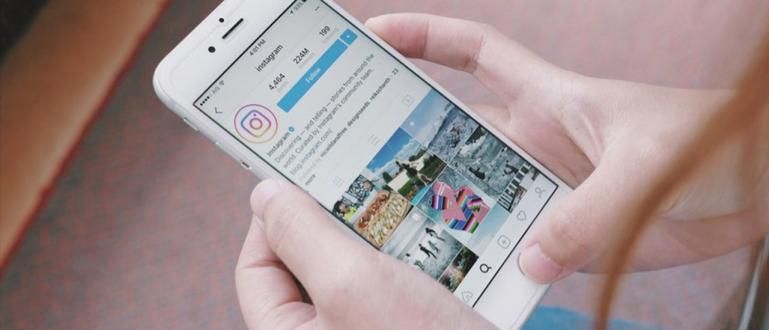Đây là một cách dễ dàng để xóa hình mờ Filmora cho bạn. Đừng lo lắng, chỉ cần xem hướng dẫn ở đây. Đảm bảo miễn phí và vĩnh viễn!
Cách xóa hình mờ Filmora ngày càng được nhiều người tìm kiếm vì sự hiện diện của hình mờ trên video sẽ làm giảm tính thẩm mỹ của video. Đồng ý, phải không?
Đối với những bạn thích chỉnh sửa video, tất nhiên bạn đã quen với Wondershare Filmora. Phần mềm này thực sự đang gia tăng xem xét các tính năng trêu ngươi khác nhau mà nó có.
Thật không may, bản thân Filmora cũng có một điểm yếu, đó là nếu chúng ta cài đặt nó miễn phí, thì chúng ta sẽ tìm thấy một hình mờ trên video được thực hiện.
Vậy thì làm thế nào cách xóa hình mờ Filmora? Đừng lo lắng, Jaka sẽ hướng dẫn bạn cách làm dưới đây. Nào, nghe đến cuối!
Làm thế nào để loại bỏ Filmora Watermark

Nguồn ảnh: Filmora
Wondershare Filmora có nhiều lợi thế khi so sánh với các ứng dụng chỉnh sửa video khác, băng đảng.
Bắt đầu từ các tính năng đa dạng hơn và sử dụng RAM nhỏ hơn, Filmora là lý tưởng vì nó rất nhẹ để cài đặt trên các máy tính xách tay giá rẻ chất lượng.
Ngoài ra, khi so sánh với phần mềm chỉnh sửa video miễn phí trên PC, Filmora hơn hẳn thân thiện với người dùng. Không có gì ngạc nhiên khi Filmora được khuyến khích cho người mới bắt đầu.
Vâng, ApkVenue sẽ cho bạn biết cách xóa hình mờ Filmora 9 2020 hoặc phiên bản Filmora 7 hoặc 8, vĩnh viễn và miễn phí.
Cần nhớ rằng, những gì Jaka nói chỉ là thông tin. Nếu có thể, vẫn tôn trọng bản quyền của Filmora, bạn nhé!
Tìm hiểu các tính năng của Filmora Phiên bản miễn phí

Nguồn ảnh: Edi Saputro | Blog
Trước tiên, bạn phải biết các đặc điểm của phần mềm Filmora được cài đặt trên PC hoặc máy tính xách tay của bạn, đây vẫn là phiên bản miễn phí. Đặc điểm của nó là:
- Có một dòng chữ CHƯA ĐƯỢC ĐĂNG KÝ ở góc dưới bên phải. Điều đó có nghĩa là phần mềm Filmora mà bạn đang sử dụng vẫn chưa được đăng ký chính thức và vẫn đang sử dụng phiên bản thử nghiệm.
- Sau này khi bạn xuất video, nó sẽ xuất hiện hộp thoại ai mời bạn mua phiên bản đầy đủ của phần mềm này.
- Khi bạn cố gắng đặt kết quả xuất video, bạn sẽ thấy video của mình kèm theo Hình mờ Filmora.
Tất nhiên, hình mờ này thực sự can thiệp vào sự xuất hiện của video mà sẽ được hiển thị hoàn hảo.
Do đó, đây là hướng dẫn cách xóa hình mờ Filmora vĩnh viễn và miễn phí mà bạn nên làm!
Mã đăng ký Filmora mới nhất
Jaka không đảm bảo sự an toàn hoặc tác động tiêu cực của việc sử dụng sai phương pháp này. Bài viết này chỉ được tạo ra như một công cụ giáo dục.
Để xóa hình mờ Filmora, bạn cần mã đăng ký đặc biệt. Sau này chúng ta sẽ cùng nhau sử dụng nó trong hướng dẫn mà Jaka đưa ra sau đây.
Mã đăng ký Windows
Dưới đây là mã đăng ký Filmora không có hình mờ đặc biệt dành cho những bạn sử dụng PC hoặc laptop Windows. Đây là danh sách!
Email được cấp phép: [email protected]
Mã số đăng ký: 10403029cf3644154841651af141e800
Email được cấp phép: [email protected]
Mã số đăng ký: fb9694298253b5154e70d22b3033808
Email được cấp phép: [email protected]
Mã số đăng ký: 510b3c20a9e54e0ff1d2fc28bad1220e
Email được cấp phép: [email protected]
Mã số đăng ký: 35706e040c63ee00e377911bb9a3b30
Email được cấp phép: [email protected]
Mã số đăng ký: d772be0279afe60af0e1d2109ca89a19
Mã đăng ký Mac
Dưới đây là mã đăng ký đặc biệt của bạn bằng máy Mac hoặc iPad. Đây là danh sách!
Email được cấp phép: [email protected]
Mã số đăng ký: 1C670A76D88EAA0945B8762F4B4A2B1A
Bây giờ, sau khi biết mã đăng ký, đã đến lúc chúng ta cùng nhau xóa hình mờ Filmora!
Cách xóa Filmora Watermark trên PC / Laptop
Không cần đăng ký Filmora 9, vì ApkVenue sẽ giải thích cách xóa hình mờ Filmora 9 mà không cần đăng ký. Đây là các bước!
1. Tắt Kết nối Internet
Trước tiên, bạn phải tắt kết nối internet trên máy tính xách tay hoặc PC của bạn.
Điều này rất quan trọng vì nếu bạn không tắt nó, quá trình đăng ký sẽ thất bại thảm hại và hình mờ Filmora không thể bị xóa.
2. Mở ứng dụng Filmora
Sau khi bạn đảm bảo kết nối đã hết, hãy mở ứng dụng Wondershare Filmora.
Sau đó, bạn sẽ nhận được thông báo ngay từ đầu rằng Filmora bạn đang sử dụng là phiên bản thử nghiệm. Gần chỉ là thông báo.
3. Đi tới Trang chỉnh sửa
Sau đó, bạn sẽ ngay lập tức vào trang chỉnh sửa video với nhiều tính năng khác nhau trong đó.
Những gì bạn cần làm, vui lòng chuyển đến thanh Menu ở trên cùng bên trái, sau đó nhấp vào Trợ giúp> Kích hoạt ngoại tuyến / Kích hoạt Filmora 9.

Nguồn ảnh: Simply Tech
- Trong một số phiên bản, bạn cũng có thể tìm thấy các tùy chọn Đăng ký trong Thanh Menu, vì vậy bạn không cần phải tìm kiếm nó trong menu Trợ giúp.
4. Bỏ qua tùy chọn đăng nhập
Sau khi nhấp vào Kích hoạt Filmora 9, bạn sẽ tìm thấy tùy chọn Đăng nhập thông qua tài khoản Filmora của bạn. Phớt lờ.
Dưới đây, bạn sẽ thấy một hộp thoại để nhấp vào liên kết được cung cấp nếu bạn đã có mã đăng ký. Chỉ cần nhấp vào nút Bấm vào đây NS.

Nguồn ảnh: Simply Tech
5. Nhập mã đăng ký
- Sau đó, hãy nhập trực tiếp email được cấp phép và mã số đăng ký mà Jaka đã viết ở trên. Sau đó, chỉ cần nhấp vào Hoạt động.

Nguồn ảnh: Simply Tech
Hoàn thành! Như vậy là hướng dẫn xóa hình mờ Filmora. Jaka xin nhắc lại một lần nữa, những gì được truyền tải ở trên chỉ là thông tin. Cố gắng tiếp tục mua Filmora mà vẫn tôn trọng bản quyền, bạn nhé!
Cách xóa hình mờ Filmora Go
Ngoài phiên bản dành cho máy tính để bàn, Filmora cũng có sẵn trong phiên bản di động dành cho điện thoại Android. Ứng dụng này được đặt tên Filmora Go.
Chỉ là, cũng giống như phiên bản dành cho máy tính để bàn, Filmora Go cũng sẽ để lại hình mờ nếu bạn sử dụng phiên bản miễn phí.
Như một giải pháp, bạn có thể Tải xuống Filmora mà không có hình mờ cho Android trong bài viết mà ApkVenue chuẩn bị dưới đây!
 XEM BÀI VIẾT
XEM BÀI VIẾT Điều đó là vậy đó cách xóa hình mờ Filmora vĩnh viễn và miễn phí cho tất cả các phiên bản, băng đảng. Thế nào? Rất dễ dàng, phải không?
Nếu có cách khác, bạn có thể ghi vào cột ý kiến bên dưới. Hãy cập nhật những bài viết khác của Jaka, bạn nhé!
Cũng đọc các bài báo về Hack công nghệ hoặc các bài báo thú vị khác từ Diptya.